


我们在安装好win10系统后,一般电脑系统里面都会有自带的软件,有些小伙伴不使用自带的软件,觉得安装在电脑里面除了占用内存并没有用处,就想要卸载win10自带的软件,那么应该怎么操作呢?下面小编来给大家分享一下win10系统自带的软件怎么卸载的操作方法,一起来看看吧。
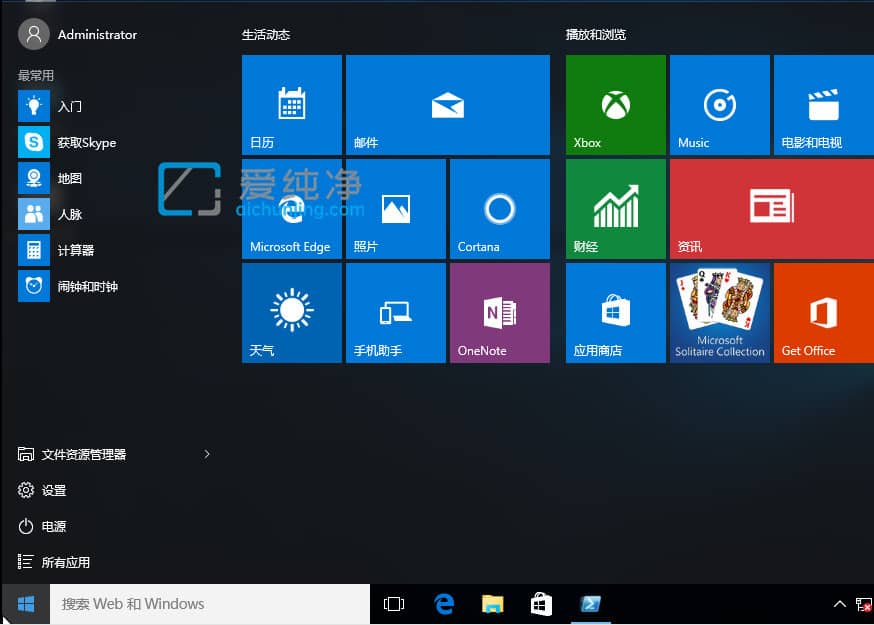
win10卸载自带软件的方法:
第一步:首先我们打开win10系统自带的搜索功能,然后在搜索框内输入命令:“PowerShell”,在搜索结果中右键单击PowerShell,在弹出的菜单中选择“以管理员身份运行”选项,如果没有搜索也可以直接右键开始菜单按钮里面也有这个。
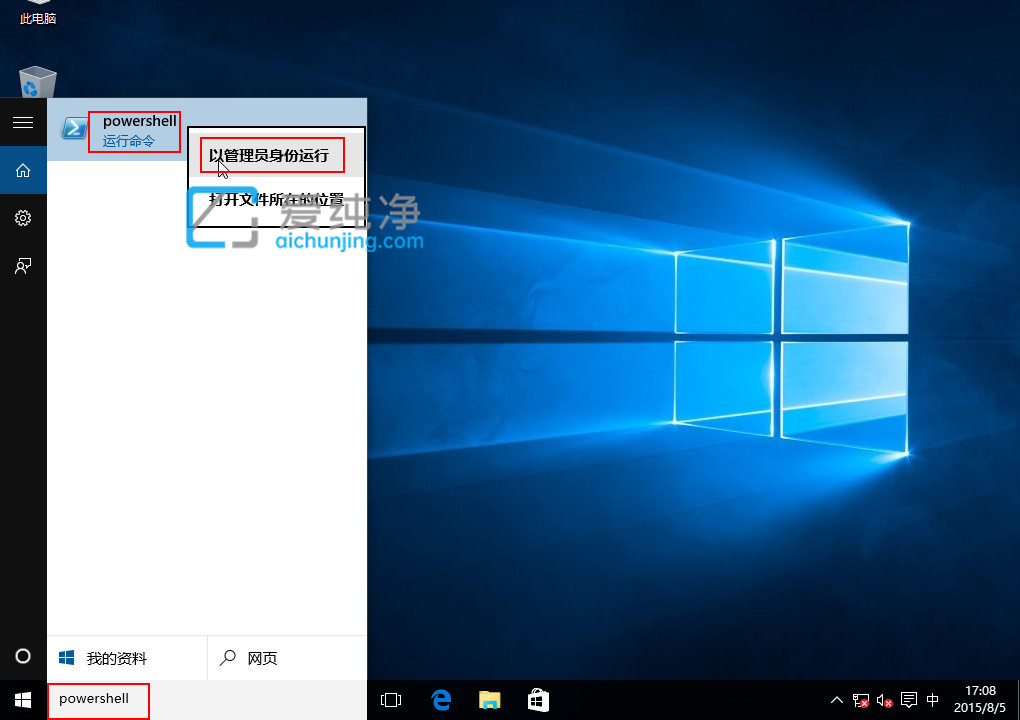
第二步:在打开的运行命令界面,我们输入命令:“Get-AppxPackage -AllUsers”,回车执行该命令,随后会列出win10系统所有自带已安装应用列表。
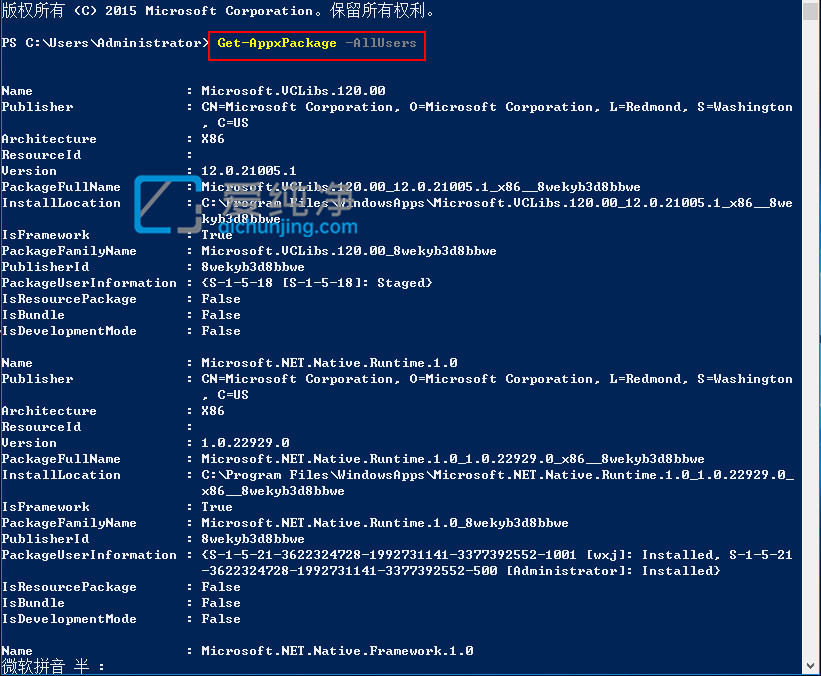
第三步:接下来我们就可以从win10自带应用列表中选择自己想要删除的应用,如果想要删除“财经应用”这个应用,我们就可以输入命令:“Remove-AppxPackage Microsoft.BingFinance_4.3.193.0_x86_8wekyb3d8bbwe”,按回车键开始删除自带的应用。
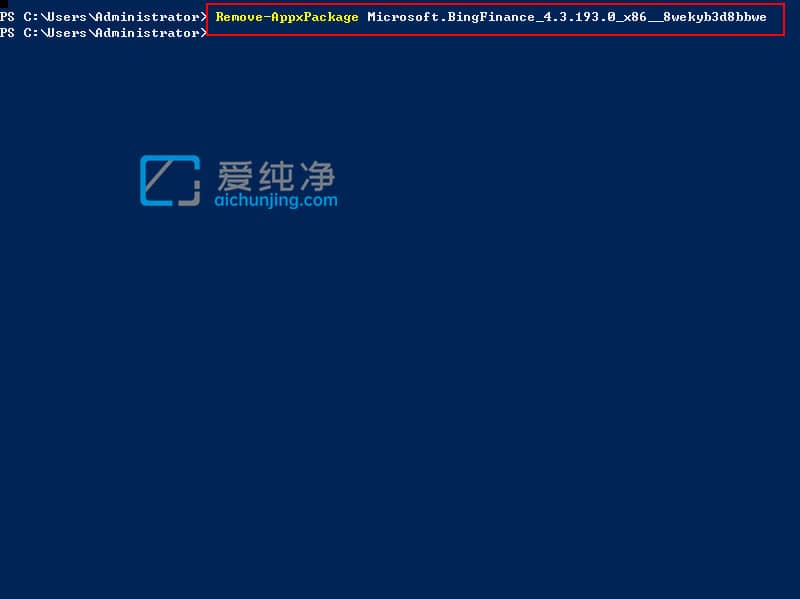
第四步:我们再次打开win10系统的应用商店界面,就可以看到财经应用软件已成功删除。
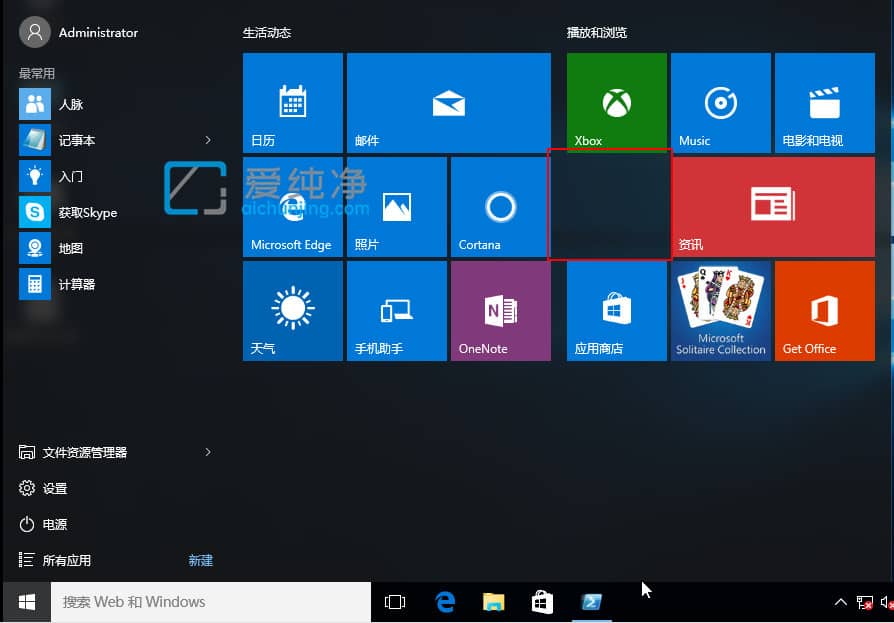
| 留言与评论(共有 条评论) |